# 4.LIFFアプリを埋め込む
# ゴール
- WebページをLIFFアプリとして登録できること
- トーク画面でLIFFアプリを表示できること
# 4-1.LIFFアプリとは
- LIFFアプリはWebページをLINEのトーク画面に埋め込める機能です
- 埋め込むWebページでLIFF SDKを読み込むことでLINEのユーザ情報にアクセスできるのが特徴です
- 通常のWebページと同じように自由度高く作れるため、トーク画面から離脱せずによりインタラクティブな機能を提供できます
- LIFFアプリをトーク画面に表示させるにはトーク画面内でLIFFアプリのURLにアクセスさせる必要があります
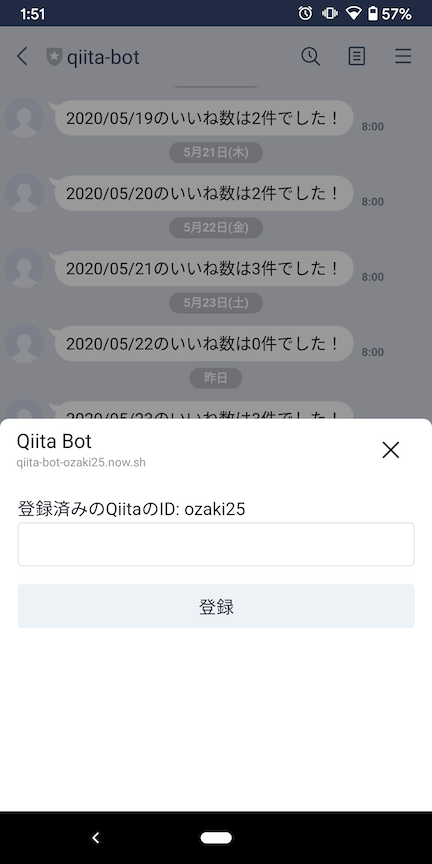
# 4-2.Webページの作成
- まずは埋め込むWebページを作成します
- Webページは公開されている必要があるため今回はGitHubのホスティング機能を使います
# GitHubのユーザ登録
- GitHubのアカウントを持っていない場合は新規登録してください
# リポジトリの作成
- 以下のURLから新しいリポジトリを作成します
- 任意のリポジトリ名をセットして作成します
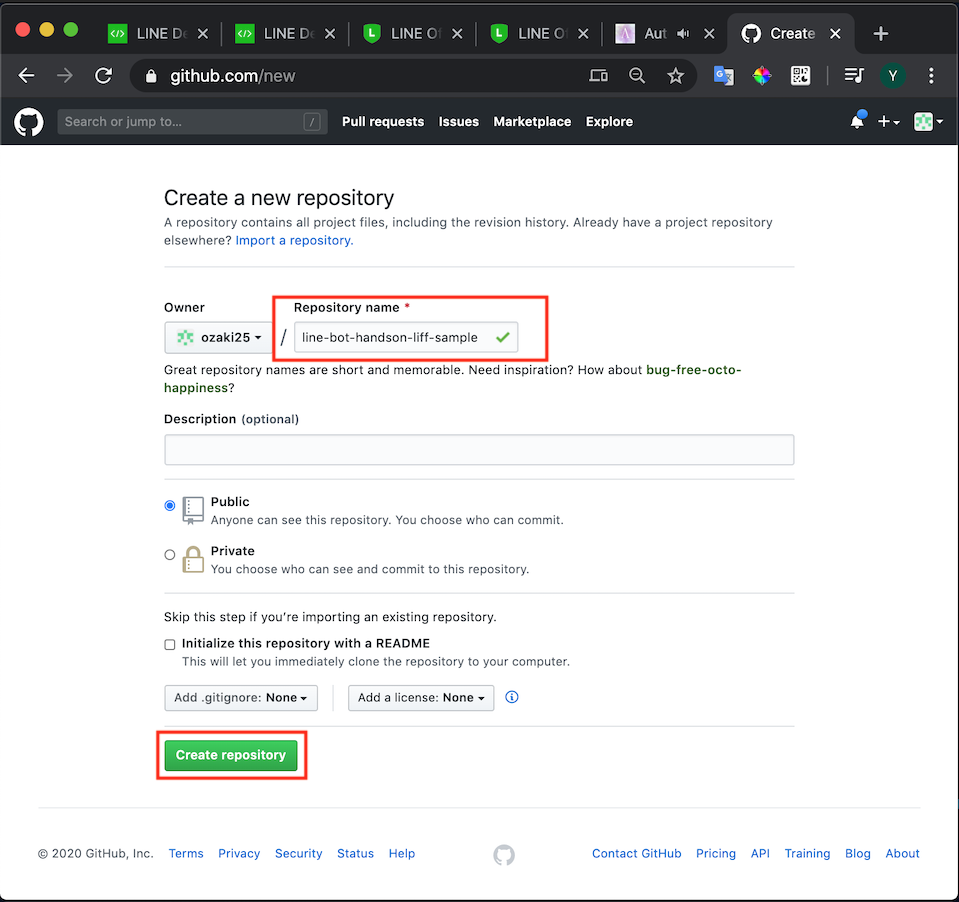
# ファイルの作成
- リポジトリができたら
creating a new fileから新しいファイルを作成します
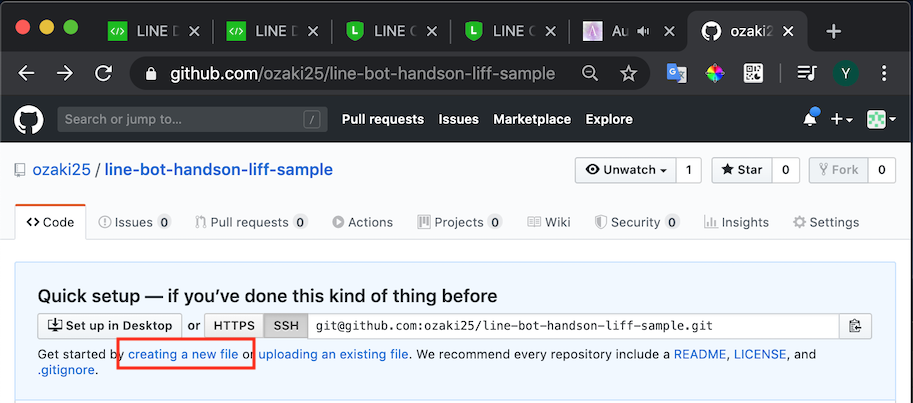
- ファイル名は
index.htmlで内容は以下のものをコピペしてください- 内容はハンズオン資料のリンク一覧にしています
aタグのリンク先URLと見出しを変更すれば別のリンク集にすることもできます
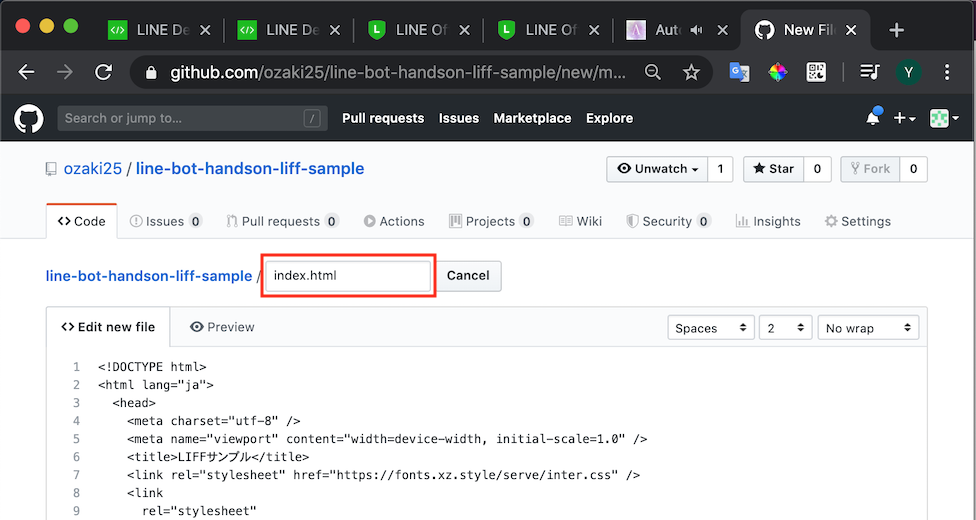
<!DOCTYPE html>
<html lang="ja">
<head>
<meta charset="utf-8" />
<meta name="viewport" content="width=device-width, initial-scale=1.0" />
<title>LIFFサンプル</title>
<link rel="stylesheet" href="https://fonts.xz.style/serve/inter.css" />
<link
rel="stylesheet"
href="https://cdn.jsdelivr.net/npm/@exampledev/new.css@1.1.2/new.min.css"
/>
<script charset="utf-8" src="https://static.line-scdn.net/liff/edge/2/sdk.js"></script>
</head>
<body>
<h2>ハンズオン資料</h2>
<ul>
<li>
<a href="https://firebase-handson.ozaki25.now.sh/" target="_blank">
Firebase Authenticationハンズオン
</a>
</li>
<li>
<a href="https://graphql-handson.ozaki25.now.sh/" target="_blank">
GraphQLハンズオン
</a>
</li>
<li>
<a href="https://jamstack-handson.ozaki25.now.sh/" target="_blank">
Jamstackハンズオン
</a>
</li>
<li>
<a href="https://line-bot-handson.ozaki25.now.sh/" target="_blank">
LINE Botハンズオン
</a>
</li>
</ul>
</body>
</html>
1
2
3
4
5
6
7
8
9
10
11
12
13
14
15
16
17
18
19
20
21
22
23
24
25
26
27
28
29
30
31
32
33
34
35
36
37
38
39
2
3
4
5
6
7
8
9
10
11
12
13
14
15
16
17
18
19
20
21
22
23
24
25
26
27
28
29
30
31
32
33
34
35
36
37
38
39
- コピペできたら
commit new fileを押して保存します
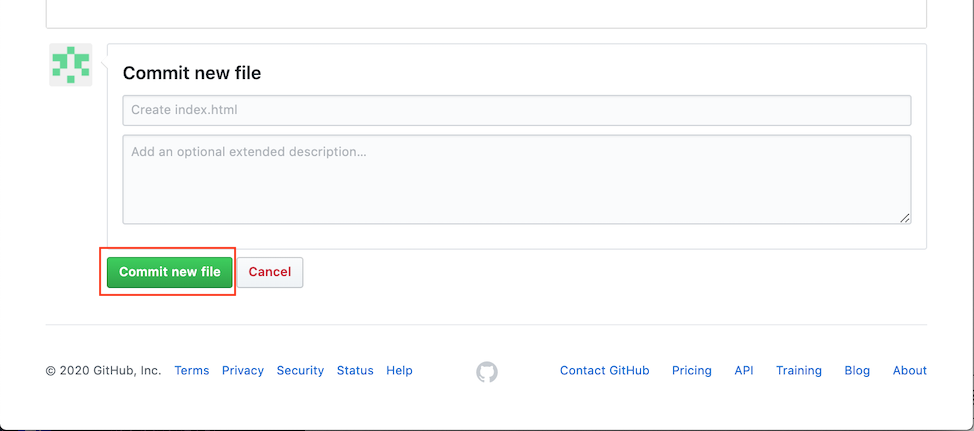
# Webページの公開
- GitHub PagesというWebページを公開する機能の設定をします
Settingsタブを選択します
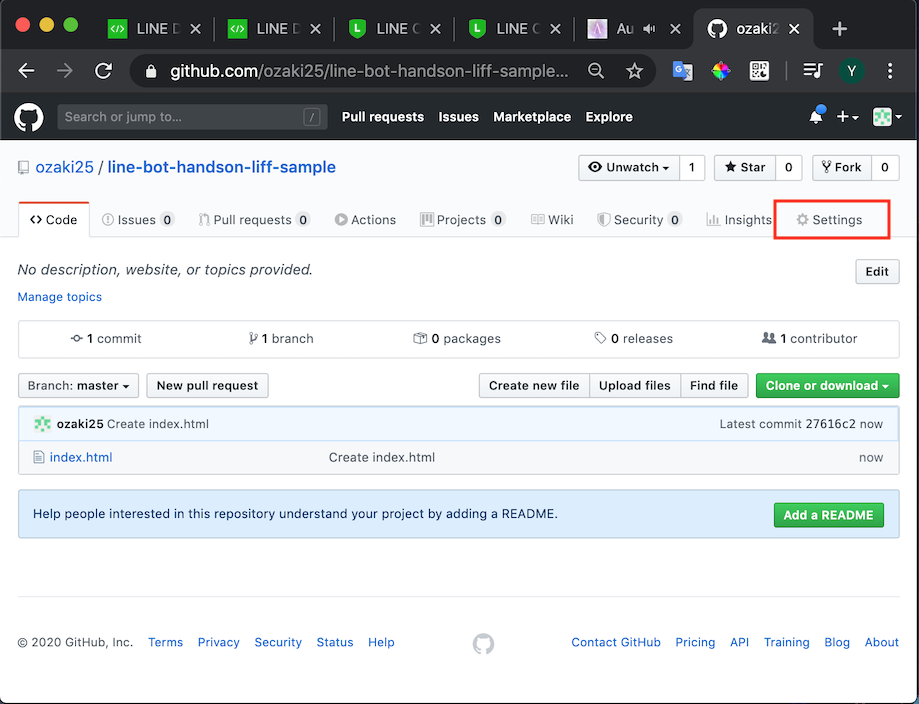
- 下の方にスクロールしていくとGitHub Pagesの項目があります
- ボタンを押して
master branchを選択してください
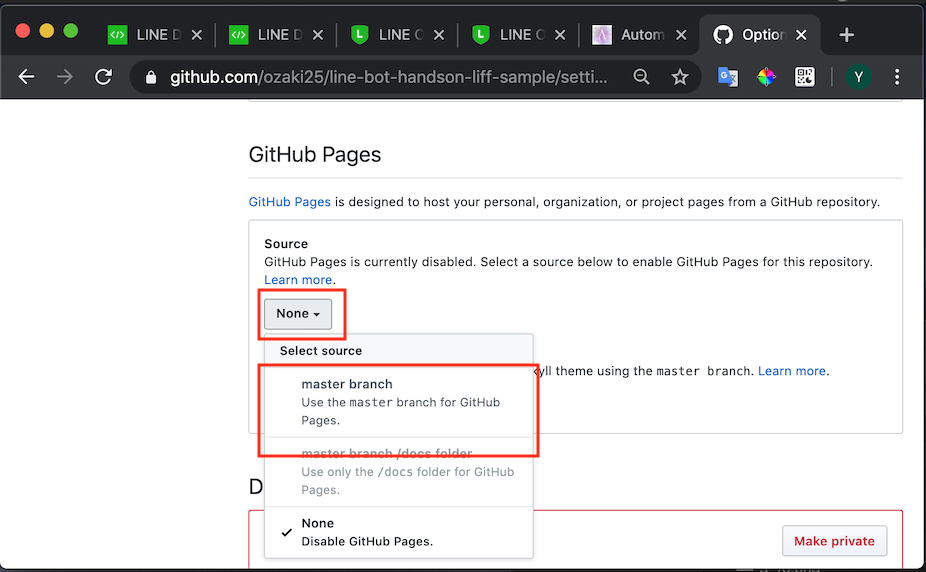
- 設定が完了すると画面上部に以下のようなメッセージが表示されます
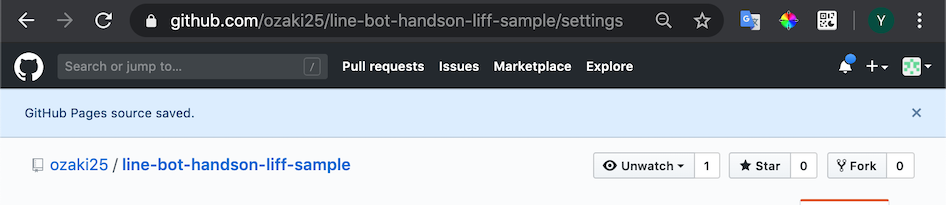
# 公開されたページの確認
Codeタブに戻るとenvironmentというメニューが追加されているのでそれを選択します
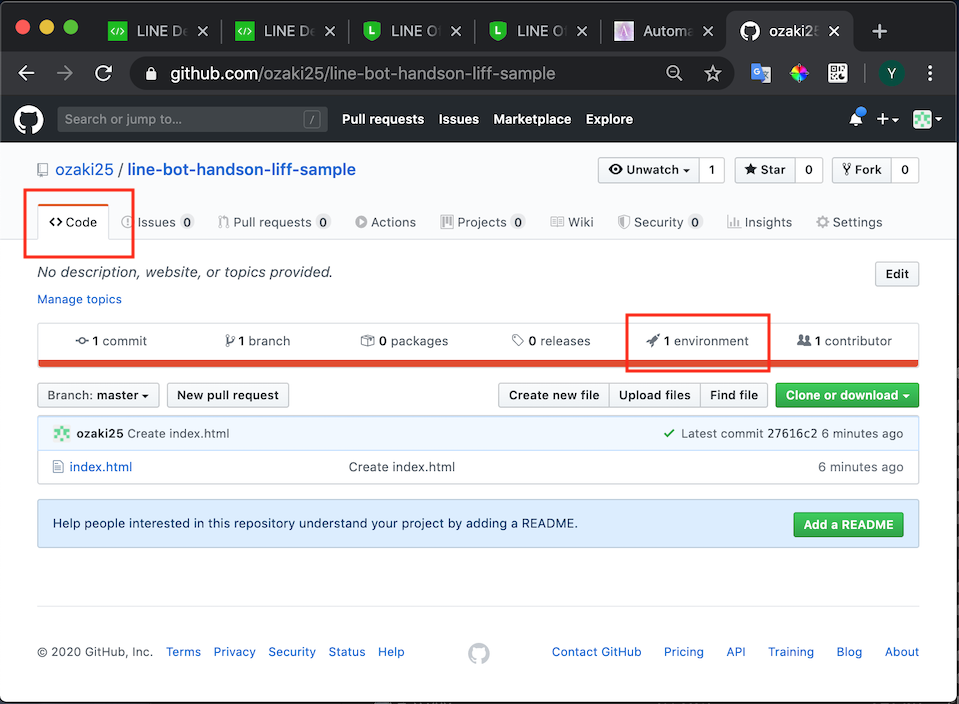
- このページにはGitHub Pagesへのデプロイ履歴が表示されます
View devloymentを押すと公開されたページにアクセスできます
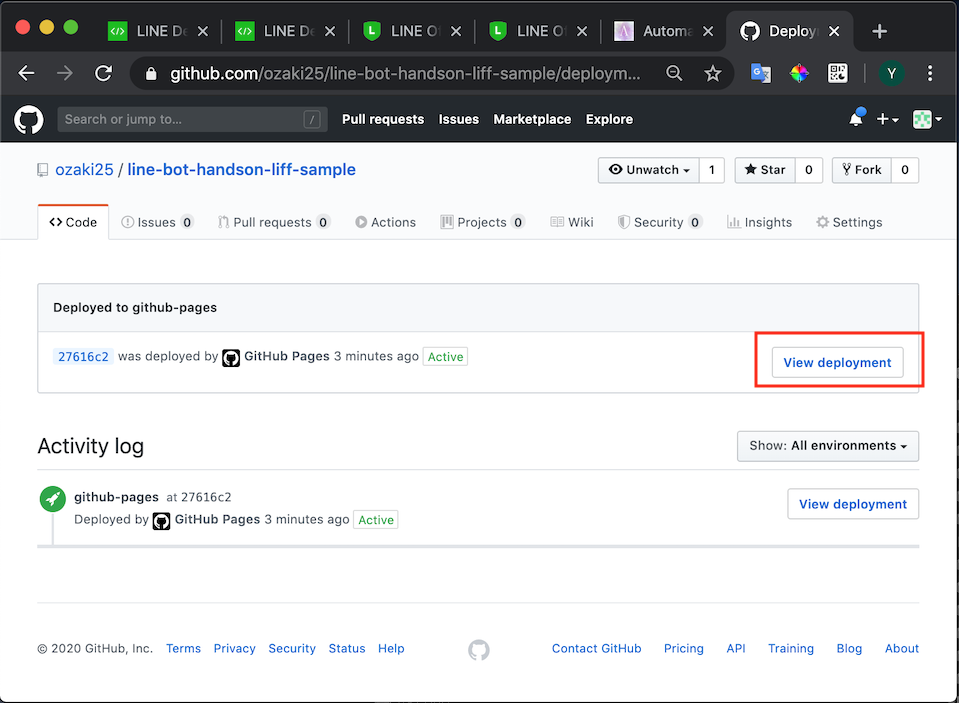
- このようにリンク集のページが表示されているはずです
- このページのURLは後の工程で使うため控えておいてください
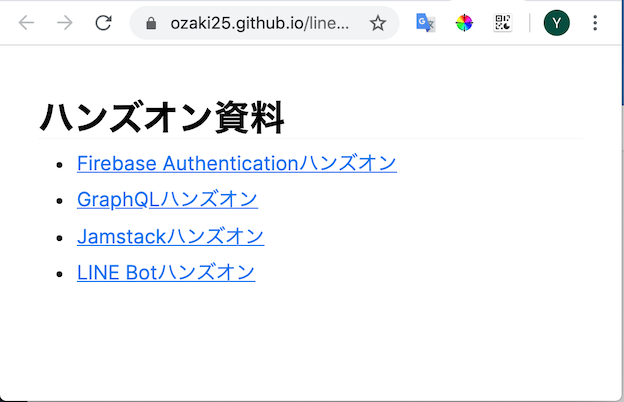
TIP
- GitHub Pagesで公開したWebページのURLは以下のような命名規則になります
- https://アカウント名.github.io/リポジトリ名/
- キャプチャで紹介しているサンプルだとこのような感じですね
- https://ozaki25.github.io/line-bot-handson-liff-sample/
# 4-3.LIFFアプリの設定
- 公開したWebページをLIFFアプリとして登録していきます
- LINEのデベロッパーコンソールから作業をします
# チャネルの作成
- 1章で作成したプロバイダーを選択し新規チャネルを作成します
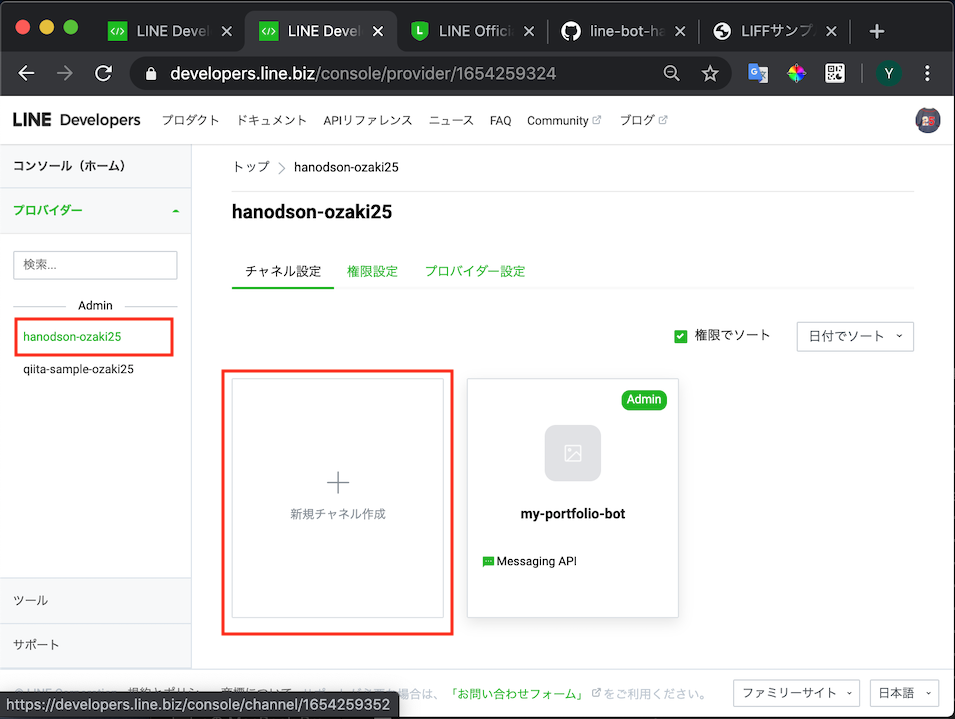
- チャネルの種類は
LINEログインを選択します
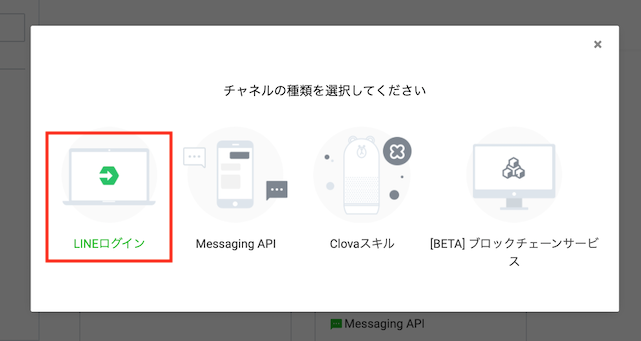
- 必須項目に任意の値を設定して作成してください
- アプリタイプは特に影響ないのでどちらにチェックしても構いません
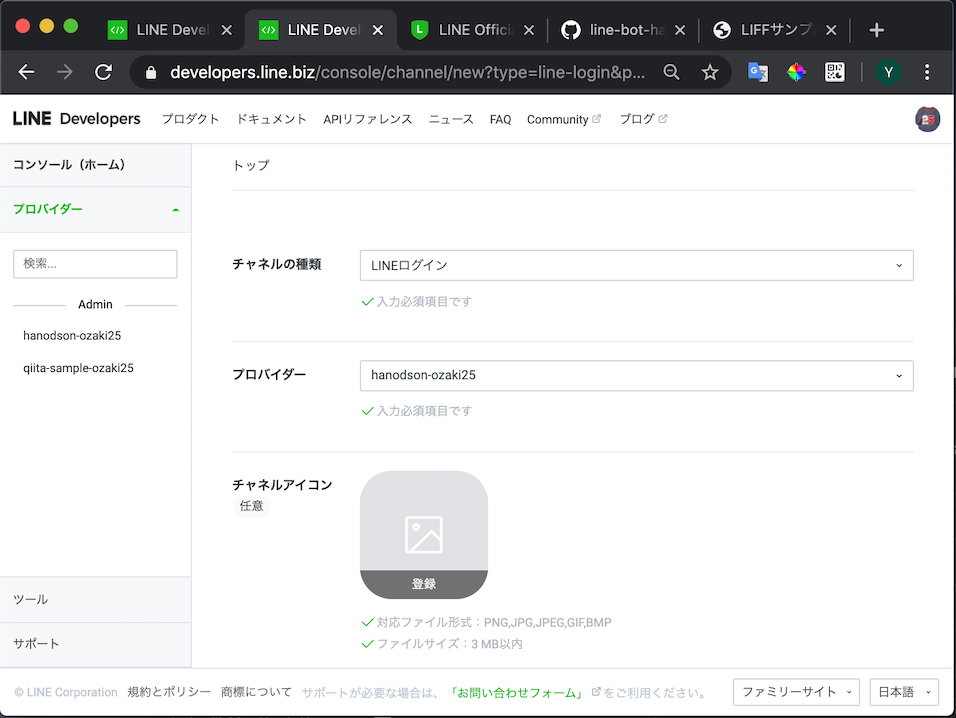
# LIFFアプリの登録
LIFFタブを選択し追加から登録していきます
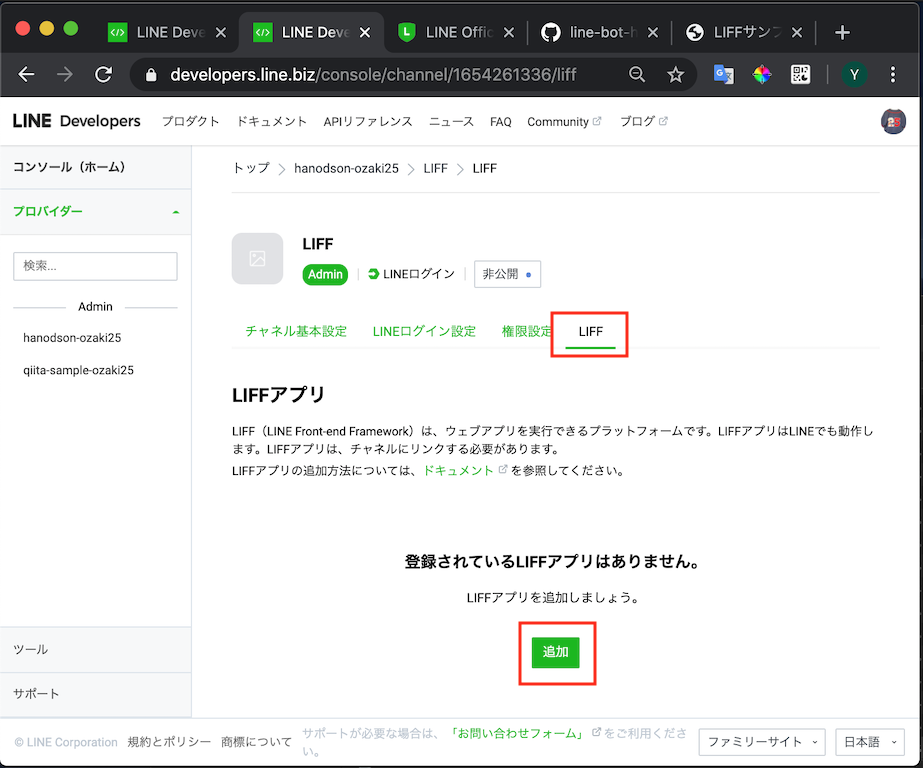
- 必要事項をそれぞれ入力します
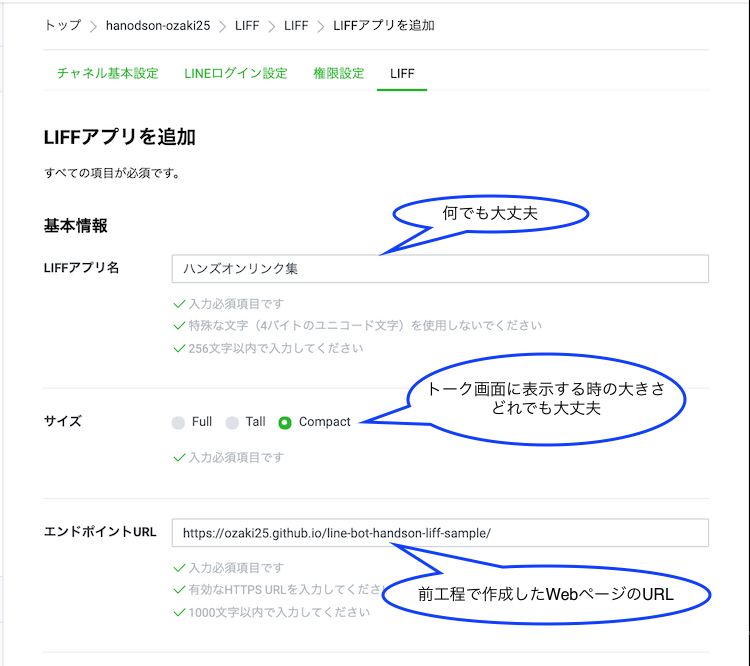
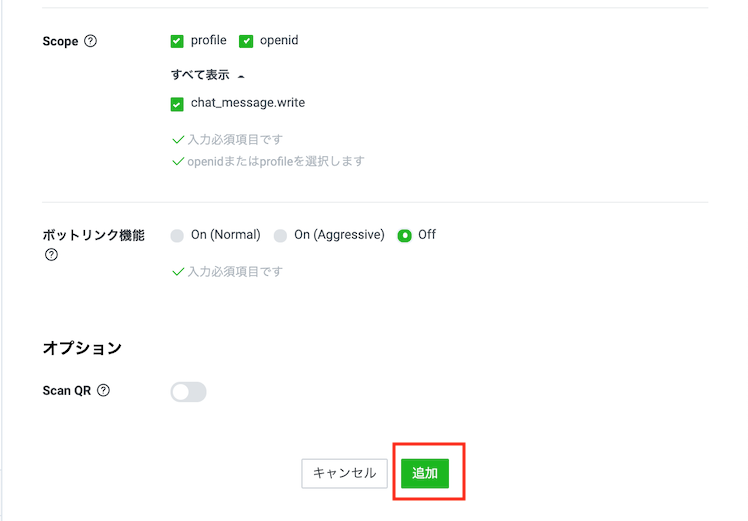
- 完了するとURLが発行されます
- 後で使うので控えておいてください
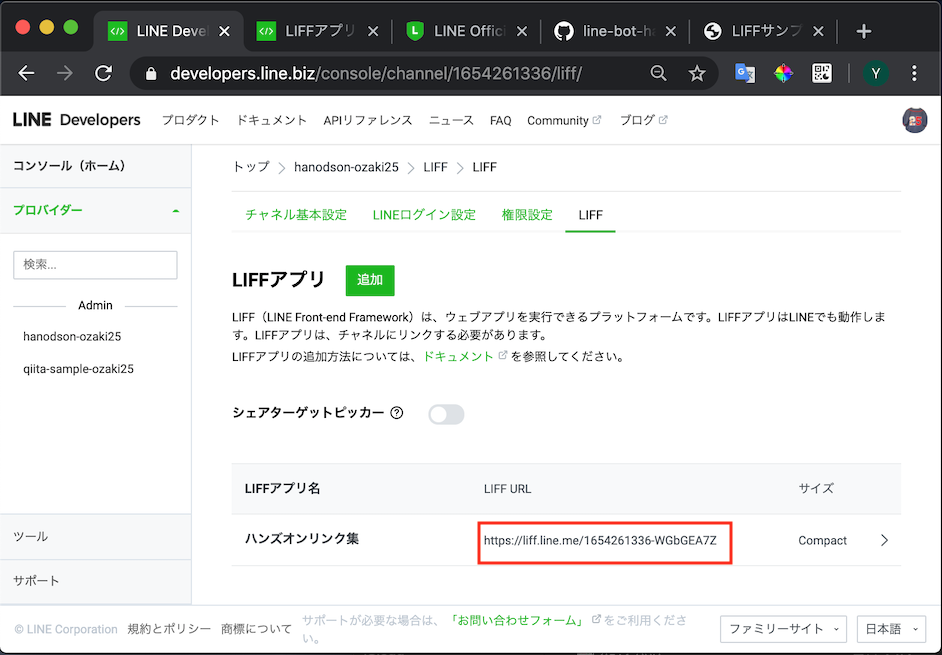
# 4-3.LIFFアプリにアクセスする
- LIFFアプリにアクセスするためにはトーク画面でLIFFアプリのURLにアクセスする必要があります
- 前節で発行したLIFFアプリのURLをトーク画面に送信しアクセスしてみましょう
- URLの手打ちが面倒であればスマホからLINEのデベロッパーコンソールにアクセスしてコピペすると楽かも
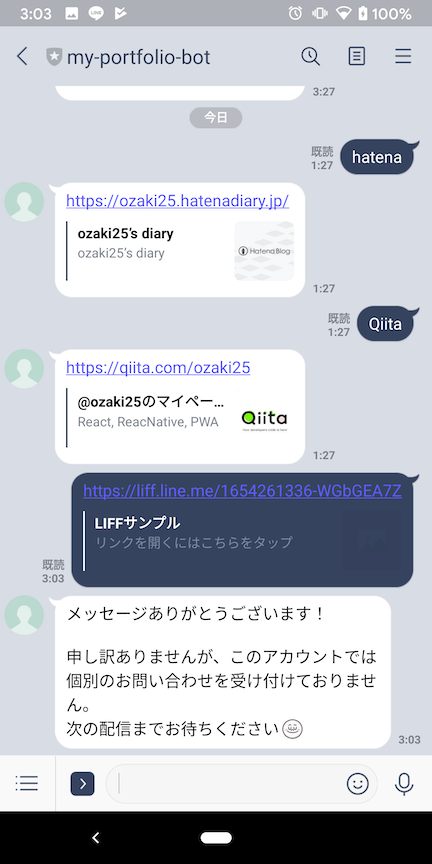
- 初回アクセス時は許可が求められます
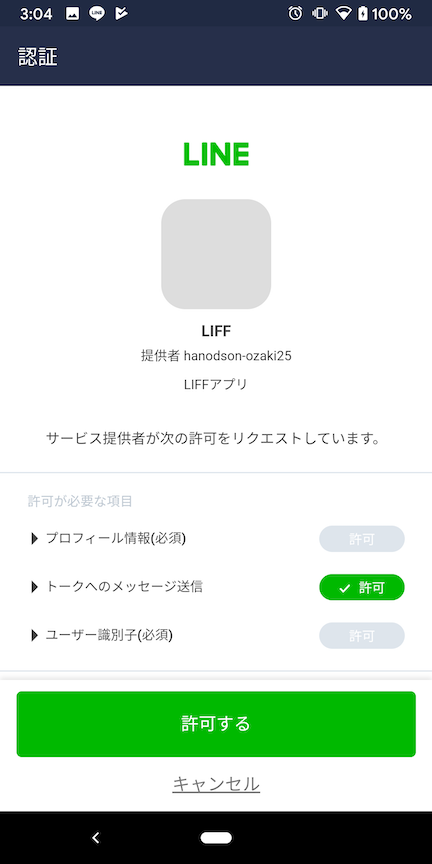
- WebページをLIFFアプリとしてトーク画面に埋め込むことができました

# 4-4.リッチメニューからLIFFアプリを起動してみる
- 実際にサービスとして提供する場合はユーザにLIFFアプリのURLを投稿してもらうわけにはいきません
- なので3章で学んだリッチメニューを活用してLIFFアプリを起動できるようにします
- LINE Official Account Managerからリッチメニューを更新しましょう
- 現在設定しているリッチメニューを
編集からステータスをオフに更新してから新しく作成しましょう
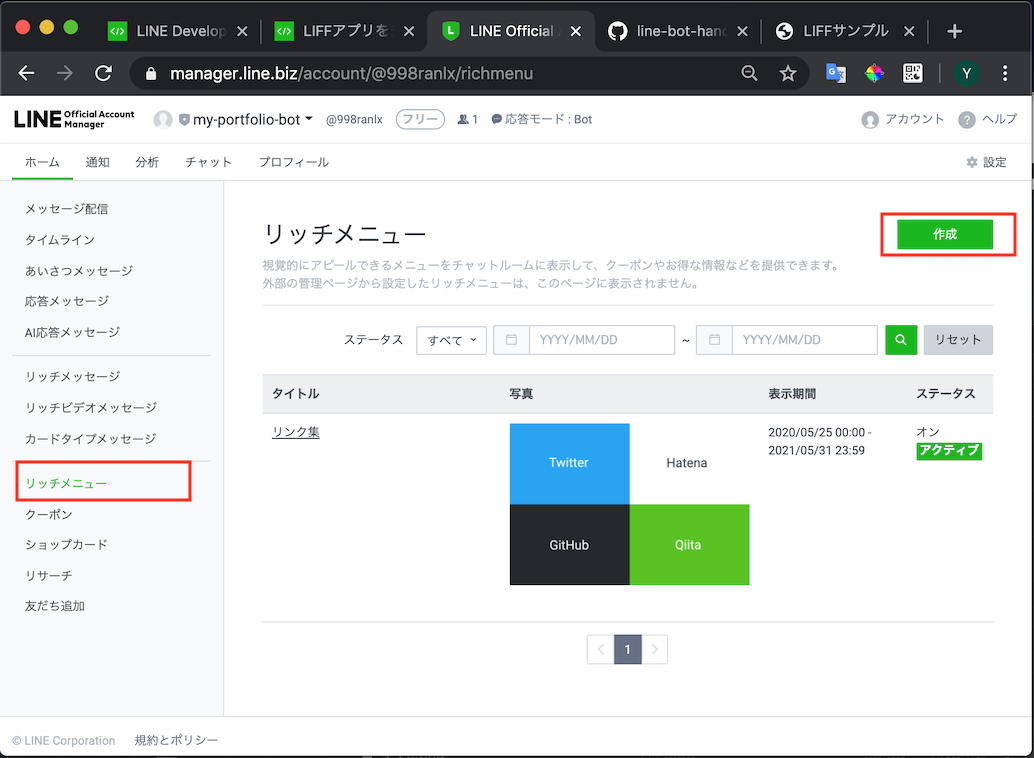
- タップ時のアクションでLIFFアプリのURLをセットしておきます
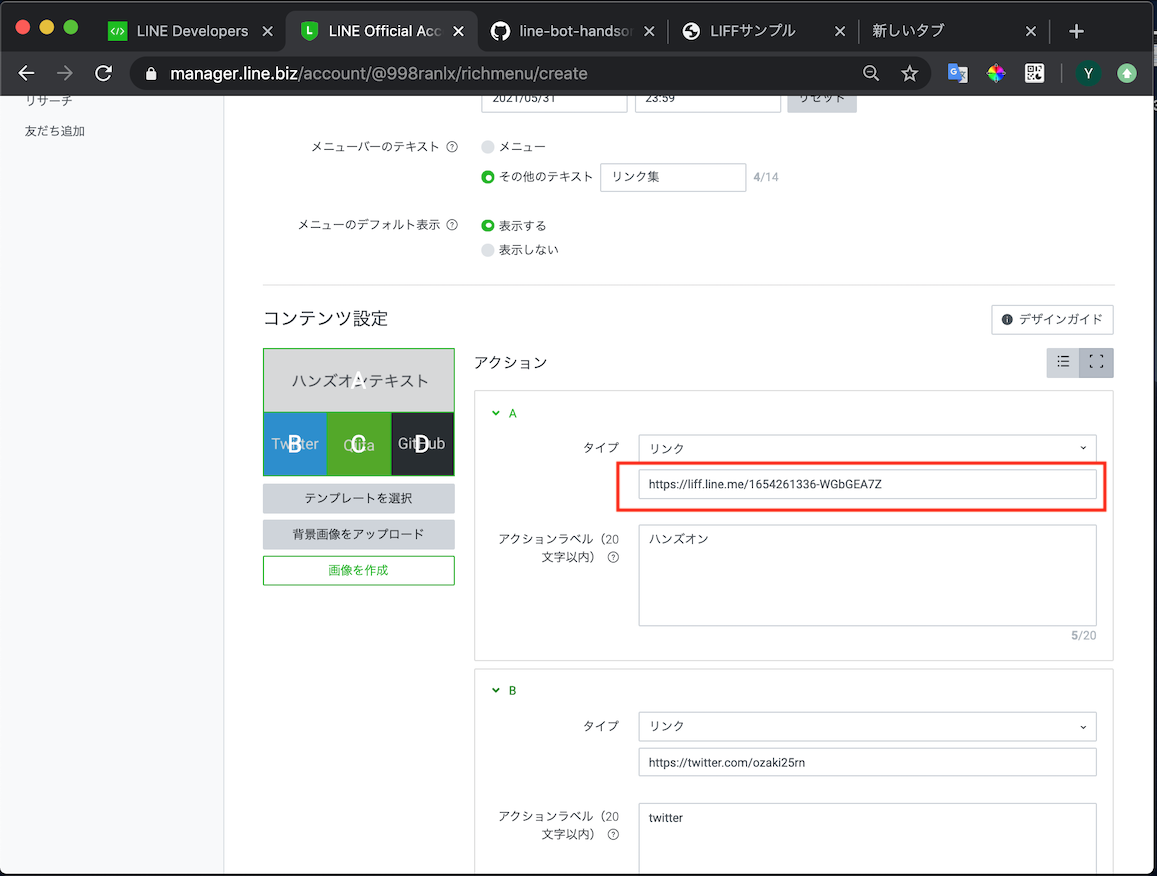
- 登録できたらスマホでLINEアプリを開いて動作確認してみましょう
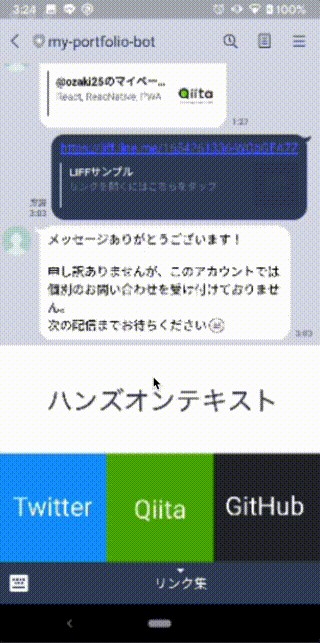
- 今回の題材はLIFFアプリとし埋め込む必然性は薄かったかもしれません
- LIFF SDKを使うとLINEのユーザIDを取得できるため、それをキーとしてDBにデータを登録するなどすると活用の幅が広まってきます
# 次のステップ
- 応用編はプログラミング要素が強くなってくるため中級者向けの実践的内容です
- 資料はコピペで動くように作っていますが、プログラミングが難しそうな人は4章までの内容を活用してオリジナルLINE Botを作ってみましょう